修改IP和机器名并加入域控

注意:首选DNS服务器那里写域控的IP


 克隆机器需要重新生成SID
克隆机器需要重新生成SID
打开C:\Windows\System32\Sysprep下的sysprep工具


这里选中通用,点击确认后自动重启机器重新输入产品密钥并修改IP并加入域控(重复上述操作)
这一步可以省略,但是作为一个力求做个完美主义者,这个还是装一下吧,不安装的话在后面会有一个报错,跳过方式请按照这个做:SQLServer 2017安装时的错误:Polybase要求安装Oracle JRE 7更新51或更高版本
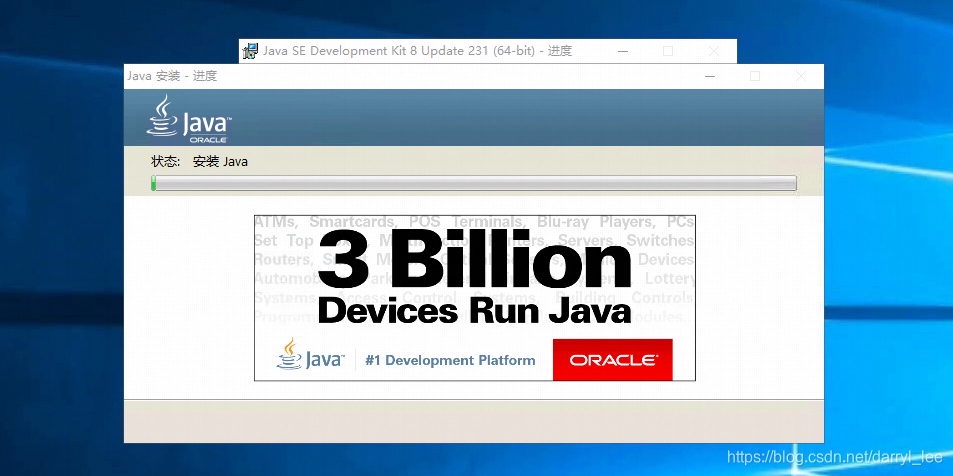 新建JAVA_HOME环境变量
新建JAVA_HOME环境变量
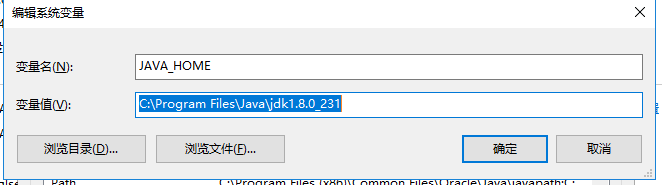
新建CLASSPATH环境变量 .;%JAVA_HOME%\lib;%JAVA_HOME%\lib\dt.jar;%JAVA_HOME%\lib\tools.jar;(别忘了当前目录)
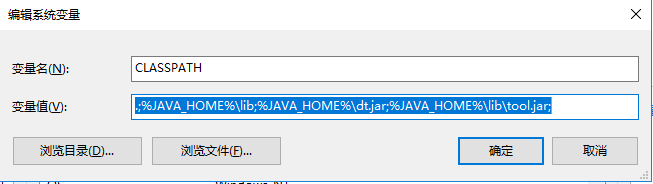
在PATH变量中加入 ;%JAVA_HOME%\bin;%JAVA_HOME%\jre\bin
 在cmd窗口中输入java -version验证jdk是否安装成功
在cmd窗口中输入java -version验证jdk是否安装成功











 这里手动添加机器名,我也不知道为什么没有办法浏览去点击获取服务器
这里手动添加机器名,我也不知道为什么没有办法浏览去点击获取服务器
sqlserver基本介绍。




检测出错误尽量去解决错误
这里填写集群的名字和集群IP


 集群创建成功,但还要加入见证。
集群创建成功,但还要加入见证。
首先,现在域控服务器上创建一个文件夹并共享出去
如创建一个取名为shared_witness的文件夹










 在这里能看到刚才创建的共享文件。
在这里能看到刚才创建的共享文件。
iso镜像在windows2016上是可以直接装载的,载入SQL server的镜像后执行setup程序;




 关闭防火墙
关闭防火墙

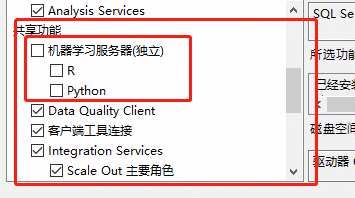
这里有关机器学习的功能不要勾选,其他根据自己需要的功能进行勾选。(也可以跟我一样除了机器学习外其他全部勾选)
 默认实例就行
默认实例就行

 这里需要将装好更改为域账号,自动启动类型,如下图所示:
这里需要将装好更改为域账号,自动启动类型,如下图所示:

【具体操作】:











 兄弟,这个过程很漫长,可以看刷30-60分钟的帖子了。走,出去浪!!!
兄弟,这个过程很漫长,可以看刷30-60分钟的帖子了。走,出去浪!!!

sqlserver如何收费,打开sqlserver配置管理器



每个数据库的(基本)AlwaysOn High Availabilty Group的创建都是相同的。基本可用性组只能包含一个数据库,因此对于每个数据库都需要一个基本可用性组。对于常规(SQL Enterprise)可用性组,您可以向同一可用性组添加更多数据库。
数据库必须满足以下条件才能添加到可用性组:
sqlserver图形界面、1、恢复模式:完整
2、至少创建一个数据库备份。
打开sqlserver管理器连接实例


创建一个新的数据库test并对其进行完备


安装SQL Server 2017后,在Windows操作系统下的开始菜单中找到“SQL Server 2017配置管理器”并打开配置管理器;

选择SQL Server实例属性

再次选择“SQL Server (InstanceName)”后右键单击,在弹出的上下文菜单中选择“重新启动”,对SQL Server数据库引擎执行重启操作;
为了避免在配置与实施AlwaysOn Group时带来复杂的权限设置,建议将相关的SQL服务(如:SQL Server数据库引擎服务)启动登录身份由默认的“内置账户”改为指定的域用户账户;
如图:

创建alwayson可用性组
关闭之前的sqlserver管理器重新打开












版权声明:本站所有资料均为网友推荐收集整理而来,仅供学习和研究交流使用。

工作时间:8:00-18:00
客服电话
电子邮件
admin@qq.com
扫码二维码
获取最新动态
